템플릿만 선택하세요♩종이 아이템에 사용할 수 있는 오리지널 로고 추천 제작 서비스
2021.04.21 게재
디자이너처럼 로고를 만들고 싶어요
초대장이나 프로필 북, 쎙큐 태그를 컴퓨터나 앱으로 디자인할 때.
넣고 싶은 것은 역시, 우리들의 이니셜이나 기념일을 넣은 오리지널 로고 마크.
포인트로 있으면 공간이 채워져서, 번잡하게 장식하는 것보다 디자인이 간단하게 정리되어 편리해요♩
하지만 로고는, 디자인 경험이 없는 초보자가 처음부터 만드는 것은 어려운 법입니다.
폰트 선택
글자의 배치
색상의 조합
글자와 패턴의 조합 방법
이런 것들을 고려해 감각있고 멋지게 만들려면 디자인 관련 지식과 기술, 소재 및 그에 맞는 도구가 필요합니다.
하지만 지금은, 【오리지널 로고를 만들 수 있는 서비스가 동시에 존재하는】 시대입니다.
이거 좋다♡라고 생각되는 마음에 드는 템플릿을 사용하면, 프로 디자이너처럼 로고를 순식간에 만들고 다운로드할 수 있습니다.
Canva를 사용하는 것을 추천합니다♩
Canva(캔바)는 발표용 슬라이드나 포스터, 명함 등 비주얼 콘텐츠를 만들 수 있는 디자인 플랫폼입니다.
로고 메이커 서비스나 앱은 찾아보면 몇 가지 나오지만, 제가 설치해서 사용해본 느낌으로는 무료 템플릿이 가장 많은 것이 이 Canva였습니다.
게다가 Canva는 앱도 있지만 웹에서도 디자인할 수 있어, 간편하게 시작할 수 있는 점도 장점입니다.
결혼식에서 사용하기에 적합한 로고 템플릿은 찾아보니 많이 있었습니다.
배경을 투명으로 저장하거나 PRO 템플릿을 사용하는 것은 유료이지만, 무료 물품만으로도 이렇게 많아요♩
①
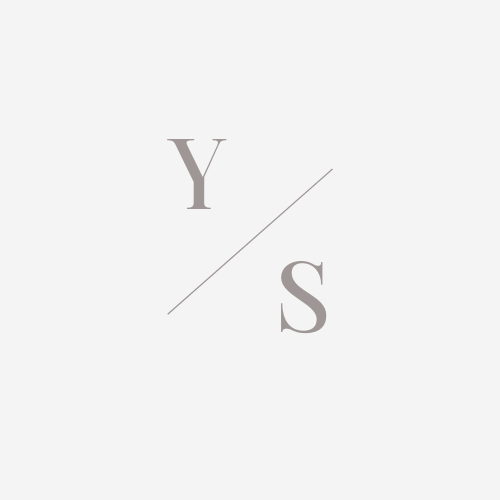
②
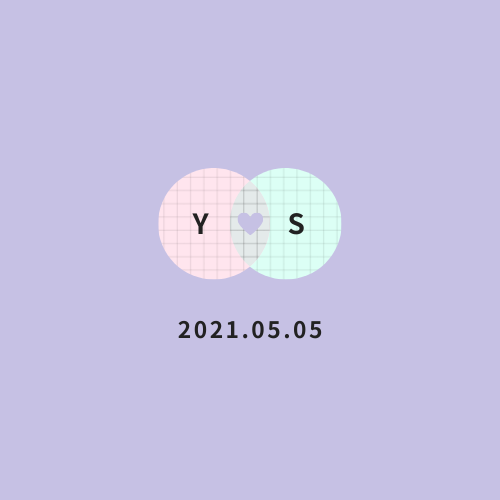
③

④
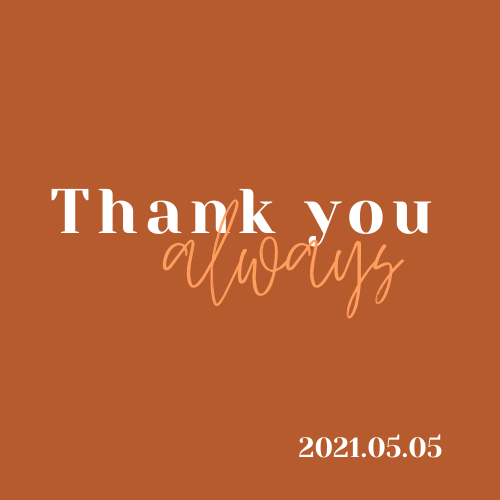
⑤

⑥

⑦
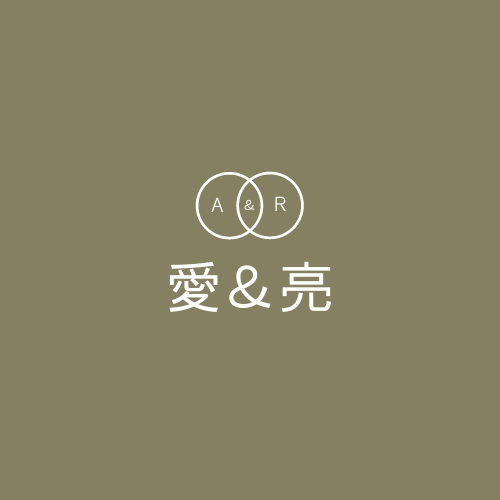
![marry[マリー]](https://imgs.marry-xoxo.com/assets/marry_logo-e3a503203d635925f956631f4df079fe97f587ed360274455ead4fe26052b631.png)
 結婚式DIY
結婚式DIY
 ペーパーアイテム
ペーパーアイテム
 通販
通販
 ウェディングアイテム
ウェディングアイテム
 コラム
コラム
 ウェディングケーキ
ウェディングケーキ
 お金・節約
お金・節約
 髪型・メイク
髪型・メイク
 ドレス
ドレス
 和装
和装
 前撮り・ウェディングフォト
前撮り・ウェディングフォト
 靴・アクセサリー
靴・アクセサリー
 ブーケ
ブーケ
 挙式
挙式
 披露宴
披露宴
 ウェルカムスペース・装花
ウェルカムスペース・装花
 引き出物・ギフト
引き出物・ギフト
 BGM・ムービー
BGM・ムービー
 二次会
二次会
 ラブラブ結婚生活
ラブラブ結婚生活
 プロポーズ
プロポーズ
 顔合わせ・結納
顔合わせ・結納
 入籍
入籍
 式場探し
式場探し
 ハネムーン
ハネムーン
 ネイルアート
ネイルアート
 指輪
指輪
 美容
美容
 新郎
新郎
 両家家族(親族)
両家家族(親族)
 ゲスト
ゲスト
 韓国風
韓国風




